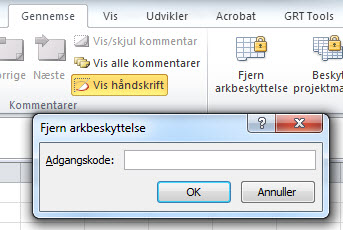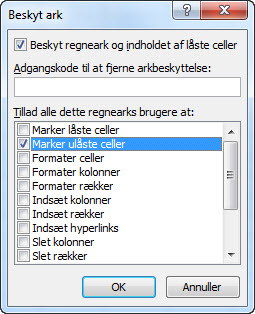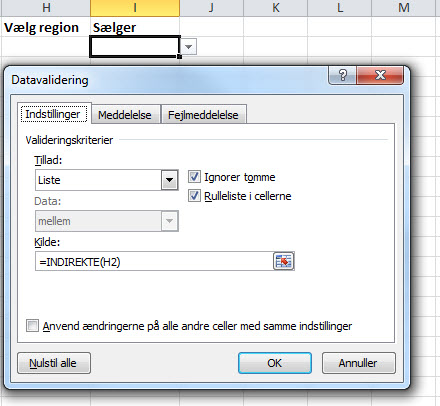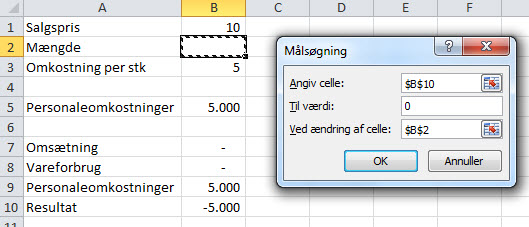En effektiv måde at låse din fil er med et Excel password, som allerede kræves når brugeren forsøger at åbne filen. Denne form for adgangskode er særdeles effektiv hvis du ønsker at sikre at kun brugere med det angivne adgangskode kan åbne excelarket. Læs med herunder og følg den simple trin-for-trin guide hvis du ønsker at tilknytte den funktion til dit excel ark.
Trin 1 – Excel password
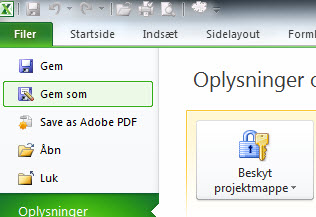
Hav den fil du ønsker beskyttet åben, tryk på Filer -> Gem Som.
Trin 2 – Excel password
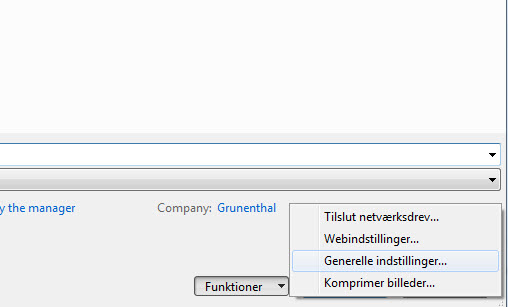
I bunden af højre hjørne klikker du på Funktioner -> Generelle indstillinger.
Trin 3 – Excel password
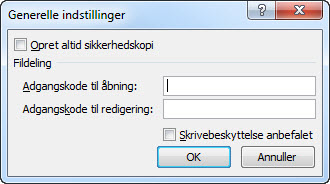
En popup kommer frem og her kan du indtaste to adgangskoder. “Adgangskode til åbning” her skal brugeren indtaste koden for overhovedet at kunne åbne excel filen. Hvis brugeren ikke kan koden, bliver vedkommende nægtet adgang til filen. “Adgangskode til redigering” her skal brugeren indtaste koden for at kunne redigere i filen. Det betyder altså at man kan have fortroligt data, hvor man kan differentiere i adgangen mellem læse og skriveadgang.
Vælg “Opret altid sikkerhedskopi” hvis Excel skal lave en sikkerhedskopi så du har backup i tilfælde af at data bliver overskrevet.
Trin 4 – Excel password
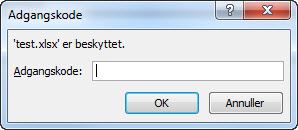
Næste gang filen bliver åbnet vil brugeren vil krævet at indtaste “Adgangskode til åbning”. Kan brugeren ikke det, vil brugeren blive nægtet adgang.
Trin 5 – Excel password
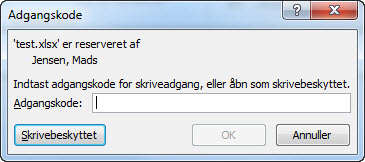
Dernæst vil brugeren vil krævet “Adgangskode til redigering” (hvis denne er angivet), hvis brugeren ikke kan koden kan vedkommende vælge at åbne i skrivebeskyttet tilstand.
Har du spørgsmål eller kommentarer, så skriv en kommentar herunder eller brug kontakt formularen.